Interoperabilità di VisualARQ con i comandi e l'interfaccia di Rhino
Comandi di Rhino
Gli oggetti di VisualARQ funzionano con la maggior parte dei comandi di Rhino usati per trasformare gli oggetti (Sposta, Ruota, ecc...), duplicarli (Copia, Copia speculare, Serie, ecc...) o modificarli (Taglia, Copia, Incolla e i rispettivi shortcut CTRL+X, CTRL+C, CTRL+V).
Tuttavia, poiché gli oggetti di VisualARQ sono blocchi di Rhino, i comandi di Rhino che non intervengono direttamente sui blocchi non funzionano neanche con gli oggetti di VisualARQ.
In altri casi, VisualARQ fornisce i propri comandi (ad esempio: vaSubtractSolids, vaAggiungiSolidi, vaSuddividi, ecc.) per sostituire i comandi analoghi di Rhino (DifferenzaBooleana, UnioneBooleana, Separa, ecc.) che non funzionano direttamente con gli oggetti di VisualARQ.
Quando si eseguono comandi di Rhino che non sono supportati da VisualARQ, gli oggetti di VisualARQ non possono essere selezionati.
Il comando Esplodi fa sì che gli oggetti di VisualARQ perdano le loro proprietà, trasformandoli in polisuperfici. In tal modo, è possibile editarli come si farebbe con qualsiasi altra polisuperficie di Rhino.
La maggior parte degli oggetti di VisualARQ possono essere creati da curve, superfici, blocchi o anche solidi (usando ad esempio il comando vaMuroDaSolido).
Comportamento dei comandi di Rhino
- Ripetizione dell'ultimo comando e dei comandi usati di recente:
Così come i comandi di Rhino, la maggior parte dei comandi di VisualARQ si possono ripetere in vari modi:- Per ripetere l'ultimo comando, premere INVIO, la BARRA SPAZIATRICE oppure il pulsante destro del mouse nel caso in cui non sia attivo nessun comando.
- Per ripetere un comando usato di recente, cliccare con il tasto destro sulla linea di comando.
- Selezione di oggetti:
Così come succede con i comandi di Rhino, la maggior parte delle operazioni di VisualARQ richiede la selezione di uno o vari oggetti. La selezione degli oggetti di VisualARQ funziona come la selezione degli oggetti di Rhino:- Per selezionare solo un oggetto, fare clic sull'oggetto.
- Per selezionare vari oggetti, premere il tasto MAIUSC mentre si fa clic sugli oggetti desiderati, oppure usare la selezione tramite finestra.
- Aiuti alla modellazione e snap all'oggetto:
Con gli oggetti di VisualARQ, gli aiuti alla modellazione (snap alla griglia, modalità ortogonale e modalità planare) e gli snap all'oggetto (fine, vicino, punto, medio, centro, intersezione, perpendicolare, ecc.) possono essere usati come seguendo semplicemente i passi richiesti per gli oggetti di Rhino.
Punti di controllo
 Attiva punti di controllo: Clic sinistro
Attiva punti di controllo: Clic sinistro Disattiva punti di controllo: Clic destro
Disattiva punti di controllo: Clic destroTutti gli oggetti di VisualARQ si possono editare attivandone i punti di controllo. Per attivare e disattivare i punti di controllo di VisualARQ, si possono usare gli stessi comandi che si usano in Rhino.
Quando è selezionato un solo oggetto, i punti di controllo si attivano automaticamente.
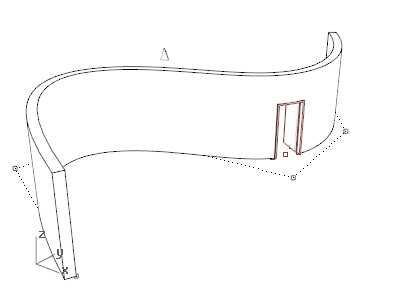
Muro e porta di VisualARQ con i punti di controllo attivati.